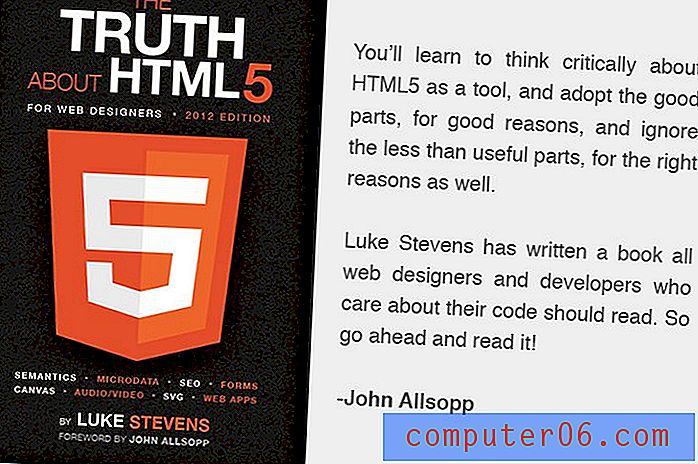So aktivieren Sie Änderungsbenachrichtigungen in Google Sheets
Haben Sie eine Tabelle, in der Sie mit einem Team von Mitarbeitern zusammenarbeiten, und möchten wissen, wann immer jemand Änderungen vornimmt, z. B. das Zusammenführen einiger Zellen? Wenn Sie das Blatt derzeit den ganzen Tag über wiederholt öffnen, um festzustellen, was anders ist, können Sie die Benachrichtigungsregeln in Google Sheets verwenden.
Diese Benachrichtigungen können an Ihre E-Mail-Adresse gesendet werden, wenn die Tabelle bearbeitet wird oder wenn jemand ein mit der Tabelle verknüpftes Formular ausfüllt. Auf diese Weise können Sie weiter an anderen Projekten arbeiten und sich das mühsame Öffnen und Durchsuchen Ihrer Tabelle nach Aktualisierungen durch Teammitglieder oder Mitarbeiter ersparen.
So erhalten Sie Benachrichtigungen, wenn Änderungen an einer Tabelle in Google Sheets vorgenommen werden
Die Schritte in diesem Artikel wurden in der Google Chrome-Webbrowser-Version von Google Sheets ausgeführt. Sie können Benachrichtigungen nur an die E-Mail-Adresse des Google-Kontos erhalten, bei dem Sie gerade angemeldet sind.
Schritt 1: Gehen Sie zu Ihrem Google Drive unter https://drive.google.com/drive/my-drive und öffnen Sie die Tabelle, für die Sie Benachrichtigungen erhalten möchten.
Schritt 2: Klicken Sie oben im Fenster auf die Registerkarte Extras.

Schritt 3: Wählen Sie die Option Benachrichtigungsregeln .
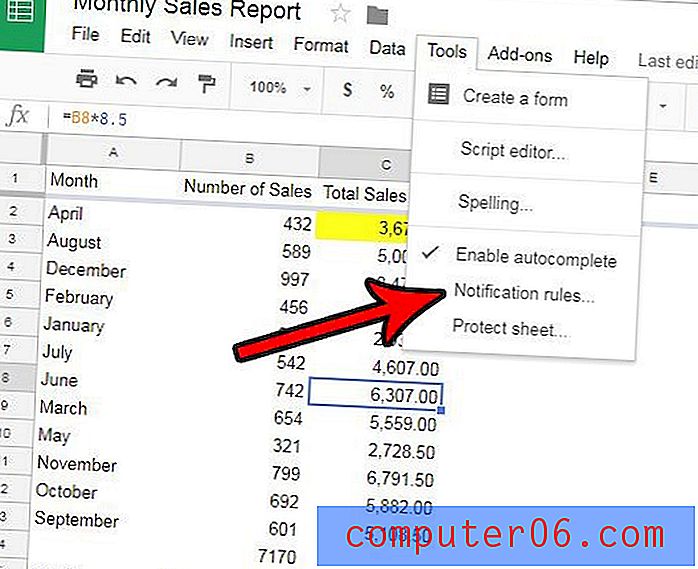
Schritt 4: Geben Sie an, wann und wie Sie eine Benachrichtigung an die angegebene E-Mail-Adresse erhalten möchten, und klicken Sie dann auf die Schaltfläche Speichern .
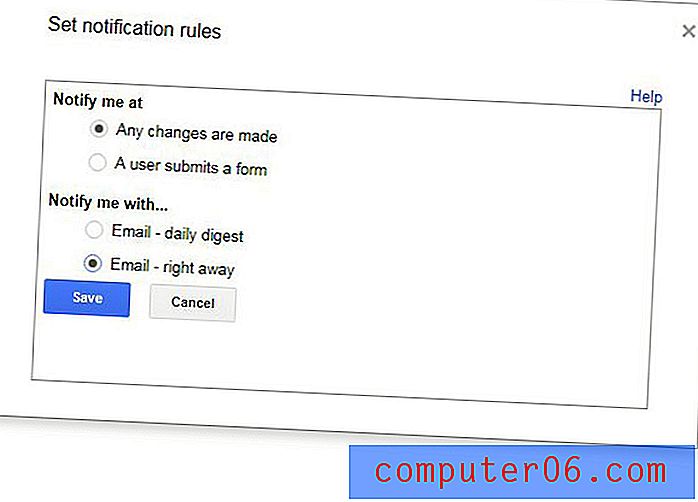
Wenn Sie an einer Tabelle arbeiten, in der viele Änderungen von einem großen Team von Personen eingehen, können diese Benachrichtigungen übermäßig hoch sein, wenn Sie sie bei jeder Änderung erhalten. Die Option für die tägliche Verdauung kann für Blätter mit einer großen Anzahl von Änderungen etwas praktischer sein.
Gibt es in Ihrer Tabelle Schattierungen oder Füllfarben, die nicht mehr hilfreich sind oder ablenken? Erfahren Sie, wie Sie Füllfarben in Google Sheets entfernen, damit Ihre Zellen den standardmäßigen weißen Hintergrund haben, der im Rest Ihrer Tabelle verwendet wird.